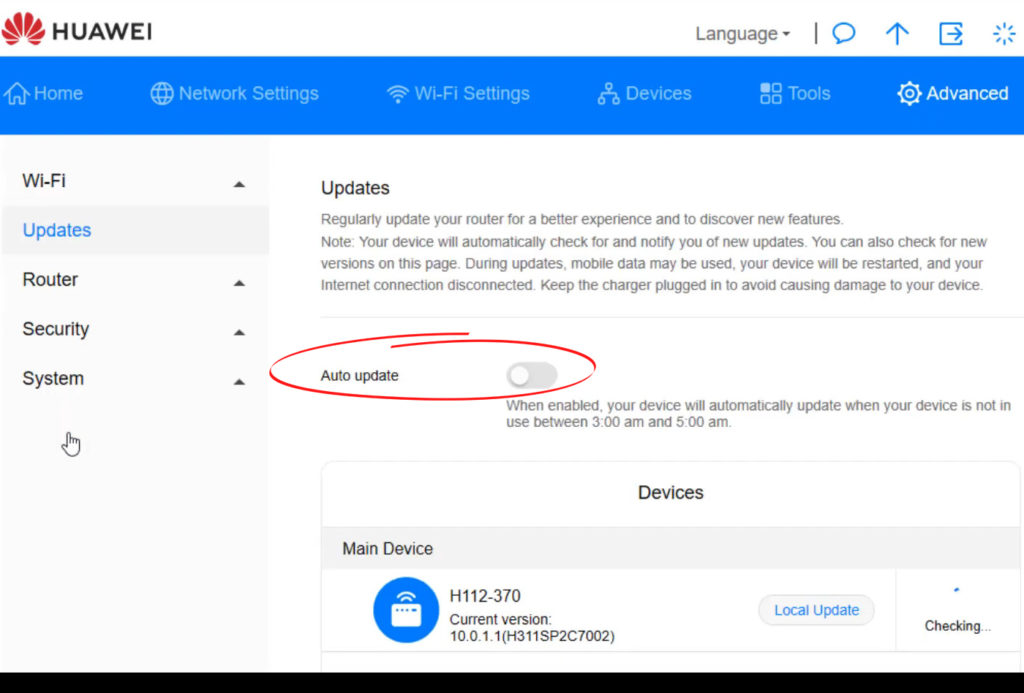Huaweiは、電気通信機器の分野における世界をリードする企業の1つです。
この会社は、ルーターモデルの幅広い選択を提供しています。 Huaweiルーターは、この記事のトピックであり、より正確にはルーターを更新します。したがって、Huaweiルーターがある場合は、更新方法を学ぶことは確かに便利です。
以下にリストされているすべての手順に従えば、数分でルーターのファームウェアを簡単にアップグレードできると考えています。
しかし、それだけではありません。また、ルーターの更新プロセスに関連する重要な事実をカバーするために最善を尽くします。

ルーターを更新することの利点
更新手順はあなたにとって複雑すぎるように見えますか?または、あなたは疑問に思うかもしれません、それがすべて正常に動作するときにルーターを更新する必要さえありますか?
次の質問をすることで、それに答えることができます。
- Huaweiルーターから可能な限り最高のパフォーマンスが必要ですか?
- インターネット接続を安全にしたいですか?
- Huaweiが時々ユーザーとして提供する最新のオプションが必要ですか?
- Wi-Fiの問題を修正しますか?
まあ、もしあなたがこれらの質問に「はい」に答えるなら、更新は間違いなく必要です。
Wi -Fiネットワークのセキュリティが損なわれている場合、あなたが個人的に妥協していることは明らかです - あなたのメールアドレス、銀行口座、あなたのソーシャルネットワークへのアクセスがハッカー攻撃の場合に直接影響を受ける可能性があることを知ってください。 Huaweiはユーザーのセキュリティを大切にしているため、新しいアップデートごとに、Wi-Fiネットワークは以前よりも少なくとも1つの安全性があります。
テクノロジーは絶えず急速に進化していることを知っています。ルーターでも同じです。すべてのメーカーは、ルーターに常に新しい機能を追加することにより、競争から目立たせようとしています。ただし、ルーターを更新しない場合、これらのオプションは利用できません。
Wi-Fiネットワークのパフォーマンスが低いことに気付いた場合、 Wi-Fi接続が以前よりも絶えず中断されているか、遅くなっていることに、ルーターの更新は、これらのタイプの問題を排除できる可能性の1つです。
要約すると、Huaweiルーターから最大のパフォーマンスが必要な場合は、定期的に更新してください!
ルーターファームウェア
ルーターファームウェアの最良の定義を提供して、プロセス全体を可能な限り明確にするようにします。
実際、ファームウェアはルーターのオペレーティングシステムであり、そのタスクはデバイスのすべての操作とプロセスを管理することです。
ファームウェアについて話すときに言及する必要があるのは、各モデルに特定のファームウェアバージョンがあることであり、ルーター用の最新のファームウェアをダウンロードする際には注意する必要があることです。
Huaweiルーターを更新する方法
Huaweiルーターの更新は、いくつかの方法で実行できます。
- 自動ルーターアップデート
- 手動ルーターの更新
- AL Lifeアプリを使用してルーターを更新します
Huaweiルーターを自動的に更新する方法は?
自動更新により、ルーターは、ファームウェアの新しいバージョンが利用可能であることを検出するとすぐに、インストールプロセスを自動的にダウンロードして実行できます。
ユーザーとして行う必要があることは、自動更新を有効にすることだけで、これらの手順に従ってこれを行うことができます。
デバイス(デスクトップまたはラップトップ)をルーターに接続します。イーサネットケーブルは、接続タイプを推奨しています。
HuaweiルーターのデフォルトのIPアドレスをブラウザに入力します。 Huaweiルーターに関して最も一般的なデフォルトのIPアドレスは、 192.168.1.1、192.168.3.1、192.168.100.1 、および192.168.0.1です。
Huaweiルーターの管理ページが開きます。それらを変更していない場合は、デフォルトの資格情報を使用してログインします(ルーターにあります)。
右側の[その他の機能]オプションを選択し、[更新の管理]をクリックします。
そうでない場合は、自動更新ルーターをオンにします(小さなホイールを右に移動して)
自動更新時間を自動アップデート以下に設定することもできます。
最後に、[保存]をクリックして終了します。
注:ルーターモデルによっては、自動アップデート機能を見つけて有効にするには、設定、メンテナンス、高度、またはシステムツールに移動する必要があります。

Huaweiルーターを手動で更新する方法は?
ルーターは手動で更新することもできます。
Huaweisの公式サポートページから、ルーターモデルのファームウェアをダウンロードしてください。 (ルーターの正確なモデル)。最新のファームウェアバージョンをダウンロードするには、現在のファームウェアバージョンを確認する必要があります(通常、ステータス> [デバイス情報]> [ソフトウェア]バージョンの下のルーター管理ページにあります)。現在のバージョンが最新バージョンと一致する場合、更新は必要ありません。


最新のファームウェアバージョンをダウンロードしたら、使用しているブラウザにデフォルトのIPアドレスを入力します。
管理ページが開いたら、[右側にあるシステムツール]をクリックし、左側に開くメニューのファームウェアアップグレードをクリックします。
[参照]をクリックしてファームウェア更新ファイルを見つけ、クリックしてから、[ファームウェアの更新]をクリックします。

ルーターが更新されるのを待つと、約3分かかります。
更新が完了すると、メッセージのアップグレードが成功しました。ボタンをクリックして、デバイスを再起動してファイルをアクティブにしてください。再起動をクリックし、最後にOKでクリックします。
Huawei AI Lifeアプリを使用してルーターを更新する方法
携帯電話でAI Lifeアプリを開きます。デバイス(Huaweiルーター)を選択します。言うまでもなく、この方法が機能するためには、携帯電話をルーターWi-Fiネットワークに接続する必要があります。
右側の画面の上部で、ツールを見つけてタップします。または、右上隅のこれらの3つのドットをタップするか、詳細をクリックしてください。次に、デバイスの更新を選択します。
Huawei AI Lifeアプリを使用してHuaweiルーターを更新する方法
結論
最後に、ルーターを更新するためのさらに重要なヒントをいくつか紹介します。
- ルーターを更新するときは、ルーターを更新するために使用しているデバイスで他の操作を実行しないでください。
- ルーターがルーターに損傷を与える可能性があるため、ルーターを抜いてはいけません。
- ルーター(デスクトップPCまたはラップトップ)の更新に使用されるデバイスは、イーサネットケーブルを介してルーターに接続する必要があります。 Wi-Fi接続はお勧めしません。